
Innehållsförteckning:
- Författare John Day [email protected].
- Public 2024-01-30 12:37.
- Senast ändrad 2025-01-23 15:10.


Jag har precis börjat utforska Raspberry Pi och var nyfiken på Pi -infraröda kameramodulen. Jag bor i ett något avlägset område och har sett tecken på olika vilda djur som utforskar huset runt natten.
Jag hade en idé om att skapa en nattkamera med en Raspberry Pi NoIR -kamerakort med en PIR -rörelsedetektor och en extern IR -LED -spotlight för att belysa området så att IR -kameran kan ta video.
Jag började med något enkelt, men som alla ingenjörer fortsatte jag att lägga till mer och mer. Så här fungerar det:
Detta projekt använder en Raspberry Pi konfigurerad med WiFi i ett huvudlöst läge. Jag kan ha min fjärrkamera inom WiFi -räckvidden så när jag är ansluten kan jag starta programmet och hämta de tagna videofilerna. Det finns massor av instruktioner online för att göra detta så jag kommer inte att försöka ändra det här igen. Jag installerade också Raspberry Pi-kameran enligt instruktionerna på nätet också. Testa huvudlösa (om detta är vad du vill) och kameran för att se till att allt fungerar.
Detta projekt använder Raspberry Pi NoIR Camera Board (infrarött) för videoinspelning om natten när något upptäcks. Pi NoIR -kamerakortet kan också användas under dagtid men eftersom IR -filtret är borttvättas färgen något. Jag byggde en extern IR LED Spotlight som är aktiverad när rörelse detekteras för att belysa området medan du spelar in video. När den valda videolängden är klar stängs IR -LED -spotlighten av. Designen har också en LDR -krets för att upptäcka om det är dag eller natt. Om det är natt och rörelse detekteras, är IR -LED -spot aktiverad och under dagtid är den avaktiverad. Anslutning av den externa IR -LED -spotlightkabeln grundar en känselstift för att upptäcka om lampan är ansluten till kameran. Om den externa IR -spotlighten inte upptäcks är lampans utgång inaktiverad. Efter PIR -detektering, om natten, aktiverar GPIO -stift 22 reläet som driver högströms -IR -lysdioderna (om ansluten).
Att spela in video kan också ta ganska mycket diskutrymme och kan fyllas snabbt. Jag upptäckte när jag helt fyllde på diskutrymmet och kunde inte fjärrkontrollera och Pi skulle inte starta. För att åtgärda detta lade jag till lite kod för att mäta diskutrymme och avbryta programmet om diskutrymmet tar slut.
Njut av!
Steg 1: Dellista
Raspberry Pi:
Raspberry Pi
NoIR kamerakort
WiFi -dongel (om så önskas)
Skölddelar:
Humble Pi Shield proto board
SN75468D
DS2E-L-5V relä
1M ohm potentiometer
100K ohm motstånd
1K ohm motstånd
LED
2N3904 transistor
LDR
100K ohm motstånd
Övriga IO -stiftkontakter, efter behov
Koppla ihop kabel, efter behov
Inhägnad:
Kapsling för att hysa Pi och sköld
Gränssnittskontakter, efter behov
IR -LAMPA:
20 högström IR -lysdioder
47 ohm, 5W motstånd (antal 2)
Lampskåp (jag använde en släpvagnsbroms)
Steg 2: Skapa skölden

Jag skapade en skärm för att montera reläet, relädrivrutinen, PIR -gränssnittet, LDR -kretsen, IR LED Lampsensor och annan IO.
Jag använde Humble Pi Shield:
Jag grävde runt i mina diverse delar och använde en 75468, högspänning, högström, Darlington -transistormatris. Allt du behöver är en drivrutin med tillräckligt med utgående ström för att ställa in/återställa reläet. Jag bifogade också en Visio -fil för att visa hur jag placerade delarna och lade till bygelkablarna samt schemat (Eagle -format).
Jag använde några extra hylsor och krympslangar för att göra kontakter för IO från kortet till höljesanslutningarna, PIR och LDR.
Steg 3: Bygg höljet
Jag hittade ett extra hölje i mina reservdelar. Något enkelt, men i framtiden kan jag ersätta det med ett vattentätt hölje och experimentera med batteri/laddningsbar strömkälla.
Jag skar ett hål i höljet så att PIR -sensorn skulle sticka ut och monterade det på höljet. Jag använde också en panelmonterad LED-hylsa för att hålla LDR.
Jag klippte ytterligare ett hål för Pi -kameran. Jag limmade ett plexiglasfönster över kameran för att skydda objektivet.
Jag installerade en DB-9-kontakt för den externa IR LED Spotlight.
Jag installerade en strömkontakt för att driva det hela.
Eftersom jag använde ett extra hölje som jag hade till hands, tillåter detta hölje inte enkel åtkomst till SD -kortet och WiFi -dongeln. Men när du väl får allt att fungera behöver du inte riktigt göra det om inget verkligen går sönder.
Steg 4: Gör IR LED Spotlight
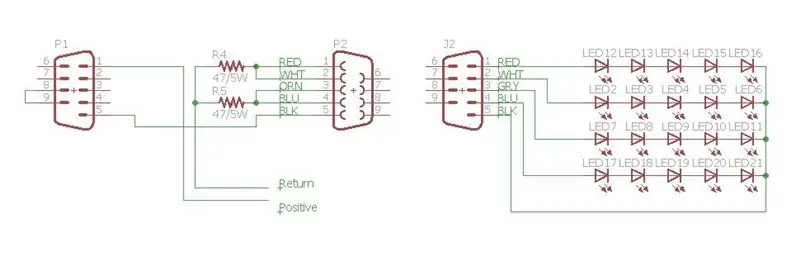

IR LED Spotlight var ganska enkel. Jag hittade några billiga högeffekts -IR -lysdioder på EBAY specificerade vid 700 mA topp. Jag skapade 4 strängar av 5 lysdioder i serie (se schemat). Jag kopplade de två strängarna parallellt och fäst ett 47 ohm, 5W motstånd till varje sträng. Jag hittade en extern strömkälla som ger cirka 17 VDC. Jag valde ett motstånd för att begränsa strömmen så att jag inte bränner ut lysdioderna. Du måste ta reda på specifikationerna på dina lysdioder, hur många du vill ha, vilken matning du ska använda för LED -drivströmmen och beräkna begränsningsmotstånden. Det finns inget sätt att Pi kan driva dessa själv. Camera Shield använder ett relä så det spelar ingen roll vad du använder. Se bara till att du inte kör mer ström än reläet kan hantera eller kablarna du använder.
Du kommer också att se en trådslinga mellan stift 8 och 9. Jag använder det här för att upptäcka om lampan är ansluten. CAM -skölden har ett uppdragningsmotstånd fäst vid hallon. När kabeln är ansluten dras avkänningslinjen lågt, när den inte är ansluten dras avkänningslinjen högt.
Jag upptäckte också att den röda ramen gör ett bra jobb med att sprida IR -strålen för att belysa ett större område genom att använda en trailerbromslampa. Lysdioderna jag har har en ganska smal stråle. Utan ramen ger lysdioderna en ganska tät stråle.
Steg 5: Ladda upp programmet
Bifogad är python -filen jag skapade (jag försöker fortfarande räkna ut GitHub).
Videofilerna sparas med a.h264 -tillägget. Jag använder ett FTP -program för att ladda upp videoklippen till min dator. Du kan använda VLC mediaspelare för att se videoklippen.
Jag bifogade några fångade videor. En var en bobcat och en annan var en katt.
Jag lade till några andra saker i hallonoperativsystemet för att göra det enklare. Jag har ingen realtidsklocka, så varje gång jag startade hallonpi behövde jag ställa in datum och tid. Jag gjorde det här med Sudo-kommandot för att ställa in datum och tid på Raspberry:
sudo date -s "mån 12 aug 20:14:11 PST 2014"
Jag ville också inaktivera Raspberry Pi -kamerans LED så att den inte skulle varna vad jag spelade in. För att inaktivera kameralampan, ändra: /boot/config.txt Och lägg till följande rad:
disable_camera_led = 1
Jag tänkte göra det hela batteridrivet så jag hittade att jag kunde spara ~ 20mA genom att stänga av PAL/HDMI -utgångar genom att ändra config.txt genom att lägga till:
opt/vc/bin/tvservice -off
Steg 6: Önskelista
Jag har några andra idéer för att förbättra kameran. Jag kanske arbetar med några av dessa och jag uppdaterar när jag uppgraderar …
1. Spara video som ett mer standardformat (mpg, etc)?
2. Skicka filer via WEB -server
3. Använd rörelseprogrammet för dagidentifiering. Rörelseprogram upptäcker rörelse genom att leta efter pixeländringar. Du kan också fokusera på specifika specifika målområden. Detta hjälper till att upptäcka dagtid. PIR -detektorn fungerar utmärkt på natten, men kan vara något känslig i fullt ljus och kan utlösa trädrörelser från vind eller andra rörelser som du kanske vill ignorera (t.ex. bilar på en väg, etc.). Du kan justera din PIR -detektorkänslighet, men rörelse skulle vara ganska cool.
4. Optimera kod - Använd samtal för repetitiva uppgifter (start/stopp video, diskstorlek etc.)
5. Använd MUX för att byta kameramoduler från dag till natt ?? Kan det fungera?
6. Vad skulle det krävas för att få systembatteriet att fungera?
7. Lägg till klockmodul i realtid (om du inte kan ansluta till internet)
8. Lägg till program för att automatiskt återansluta till wifi när det kopplas bort
9. Låt programmet starta automatiskt vid uppstart (när du använder ström).
Rekommenderad:
Raspberry Pi - TMD26721 Infraröd digital närhetsdetektor Java Handledning: 4 steg

Raspberry Pi-TMD26721 Infraröd digital närhetsdetektor Java Tutorial: TMD26721 är en infraröd digital närhetsdetektor som tillhandahåller ett komplett närhetsdetekteringssystem och digital gränssnittslogik i en enda 8-polig ytmonteringsmodul. noggrannhet. Ett proffs
Raspberry Pi - TMP007 Infraröd termopilsensor Python -handledning: 4 steg

Raspberry Pi - TMP007 Infraröd termopilsensor Python -handledning: TMP007 är en infraröd termopilsensor som mäter temperaturen på ett föremål utan att vara i kontakt med den. Den infraröda energi som avges av objektet i sensorfältet absorberas av termopilen integrerad i sensorn. Termopilen
Raspberry Pi - TMP007 Infraröd termopilsensor Java Handledning: 4 steg

Raspberry Pi - TMP007 Infraröd termopilsensor Java Handledning: TMP007 är en infraröd termopilsensor som mäter temperaturen på ett föremål utan att vara i kontakt med den. Den infraröda energi som avges av objektet i sensorfältet absorberas av termopilen integrerad i sensorn. Termopilen
Raspberry Pi - TMD26721 Infraröd digital närhetsdetektor Python -handledning: 4 steg

Raspberry Pi-TMD26721 Infraröd digital närhetsdetektor Python Handledning: TMD26721 är en infraröd digital närhetsdetektor som ger ett komplett närhetsdetekteringssystem och digital gränssnittslogik i en enda 8-polig ytmonteringsmodul. Närhetsdetekteringen inkluderar förbättrad signal-till-brus och noggrannhet. En närmare
Bygg Kodi / OSMC Infraröd mottagare och återställ hatt för Raspberry Pi: 5 steg (med bilder)

Bygg Kodi / OSMC Infraröd mottagare och Återställ hatt för Raspberry Pi: Bygg en Kodi / OSMC IR -mottagare och Återställ hatt för Raspberry Pi 3 Från ett rum vill jag: Styr Kodi / OSMC som körs på en Raspberry Pi med en fjärrkontroll Se om Raspberry Pi är påslagenOch jag skulle vilja att min familj
